- Avast는 무료 및 프리미엄 버전을 사용하는 사용자에게 인기 있는 바이러스 백신 서비스입니다.
- 최근 Avast One은 모든 Avast 보호 서비스의 중앙 허브로 출시되었습니다.
- 사용자는 Avast가 Steam 게임의 실행을 차단하고 잠재적인 위협으로 표시한다고 보고했습니다.
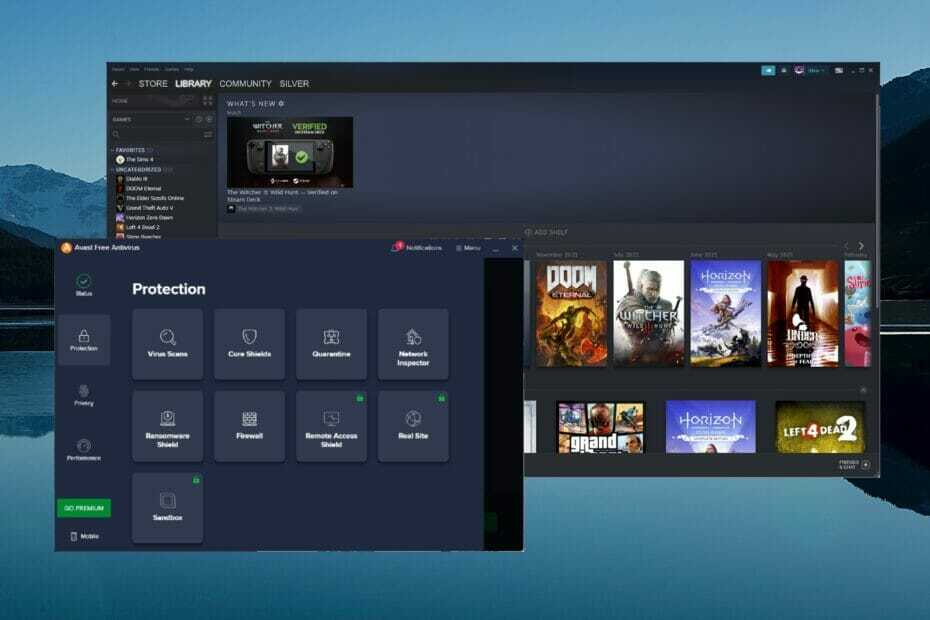
- 도난 방지 지원
- 웹캠 보호
- 직관적인 설정 및 UI
- 다중 플랫폼 지원
- 은행 수준 암호화
- 낮은 시스템 요구 사항
- 고급 맬웨어 방지 보호
바이러스 백신 프로그램은 빠르고 효율적이며 비용 효율적이어야 하며 이 프로그램이 모든 것을 갖추고 있습니다.
Avast는 사용자가 사용해 볼 수 있는 무료 및 프리미엄 버전을 제공하는 인기 있는 바이러스 백신입니다. 시장에서 가장 오래된 안티바이러스 애플리케이션 중 하나인 Avast는 장치 보호에 경험이 있습니다.
그러나 사용자들은 바이러스 백신이 프로그램을 실행하거나 특정 웹사이트에 액세스하려고 할 때 가양성을 제공한다고 보고했습니다. 이러한 보고서에는 Avast가 Steam 게임 실행을 차단하는 내용이 포함되어 있습니다. Steam은 무료로 다운로드할 수 있는 서비스입니다. 비디오 게임용.
문제가 다음과 같다면 스팀 게임 지연, 이에 대한 또 다른 가이드가 있습니다. Avast가 Steam 게임을 차단하지 못하도록 하는 방법을 계속 읽으십시오.

수상 경력에 빛나는 사이버 보안 기술로 장치를 보호하십시오.
4.9/5
제안 확인
►

집중적인 브라우징 활동을 위한 최고의 보안 도구입니다.
4.8/5
제안 확인
►

획기적인 AI 탐지 및 예방 기술로 보안을 유지하세요.
4.5/5
제안 확인
►

Windows, Mac, iOS 또는 Android 시스템에서 최대 3개의 장치에서 안전하게 웹을 탐색하십시오.
4.3/5
제안 확인
►

사용자 친화적인 제어로 데이터 침해 및 맬웨어 감염을 방지합니다.
4.0/5
제안 확인
►
Avast Antivirus와 Avast One의 차이점은 무엇입니까?
Avast One은 Avast의 최신 보안 및 보호 서비스입니다. 그 목적은 사용자가 여러 구독을 가질 필요가 없도록 쉽게 관리할 수 있도록 하나의 중앙 허브에 모든 Avast 보안 기능을 포함하는 것입니다.
Avast One은 VPN, 방화벽, 바이러스 백신 등의 기능을 모두 하나로 제공합니다. Avast는 사용자가 Avast Antivirus 및 Premium Security에서 Avast One으로 전환하도록 권장하고 있습니다. 사용자는 한 번에 하나의 Avast 서비스만 PC에 설치할 수 있습니다.
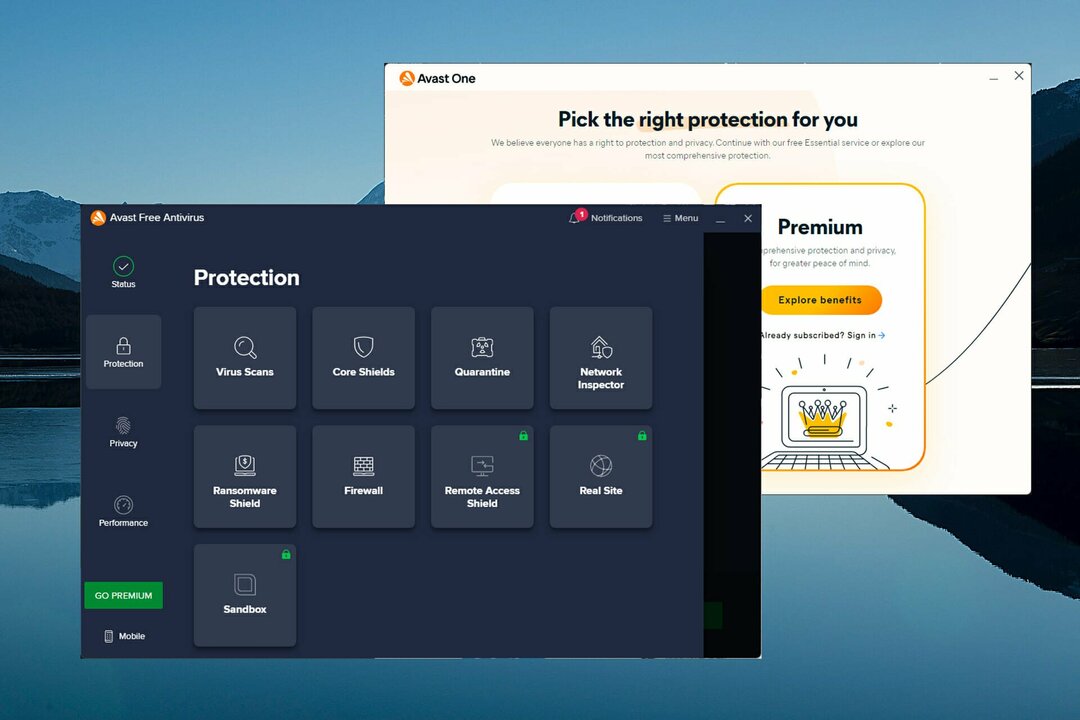
방법을 알고 싶다면 Avast Antivirus와 Windows Defender 비교, 우리는 두 가지 바이러스 백신에 대해 자세히 살펴봅니다.
Avast가 Steam 게임을 차단하지 못하도록 하려면 어떻게 해야 하나요?
1. 예외에 Steam 디렉토리 목록 추가
- Avast Antivirus에서 메뉴.
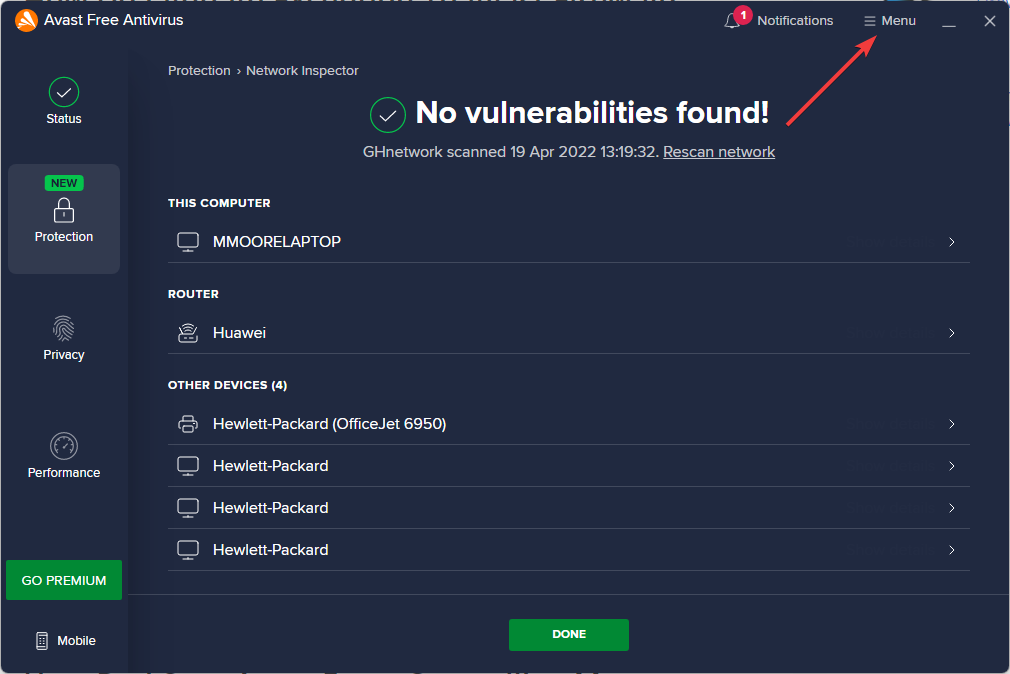
- 고르다 설정.
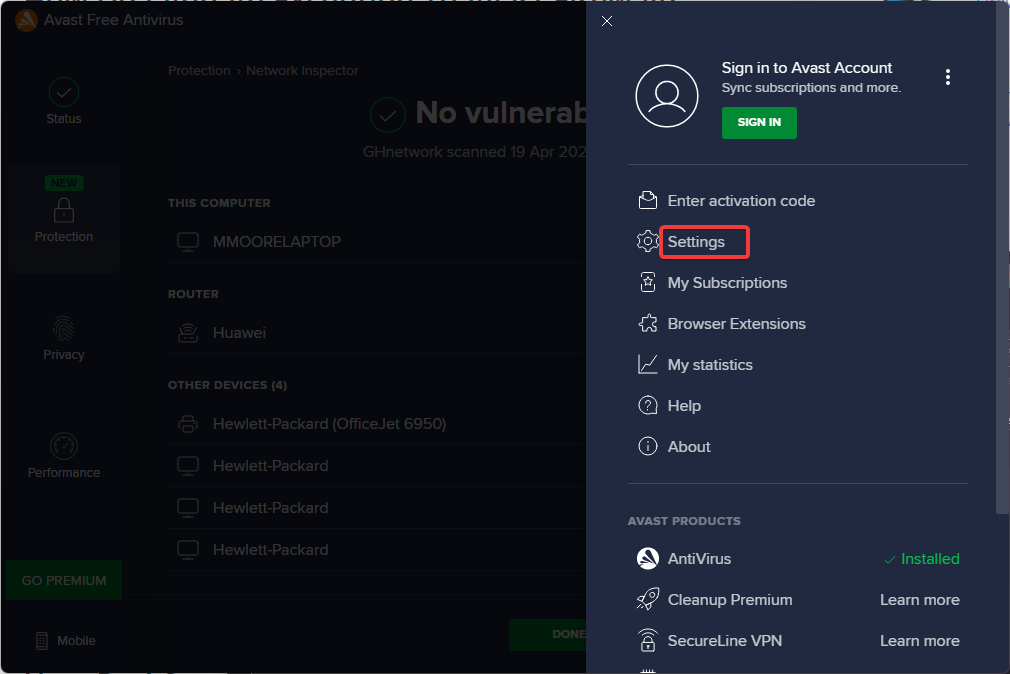
- 아래에 일반적인 고르다 예외.
- 딸깍 하는 소리 예외 추가.
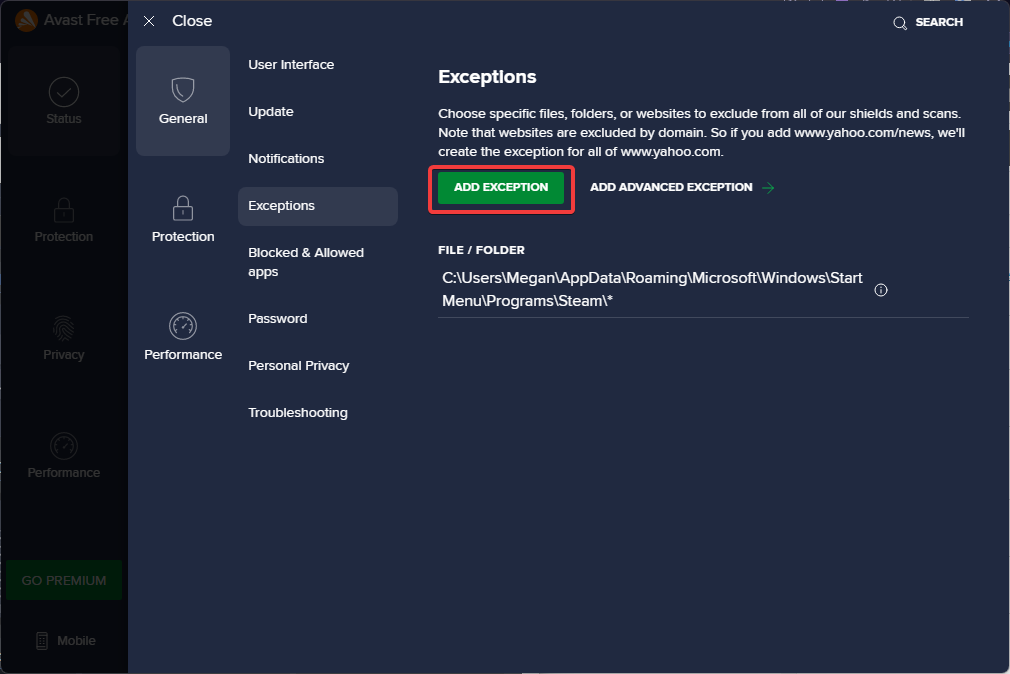
- PC에서 Steam이 있는 파일 경로를 복사하여 붙여넣거나 검색 그리고 Steam을 찾습니다.
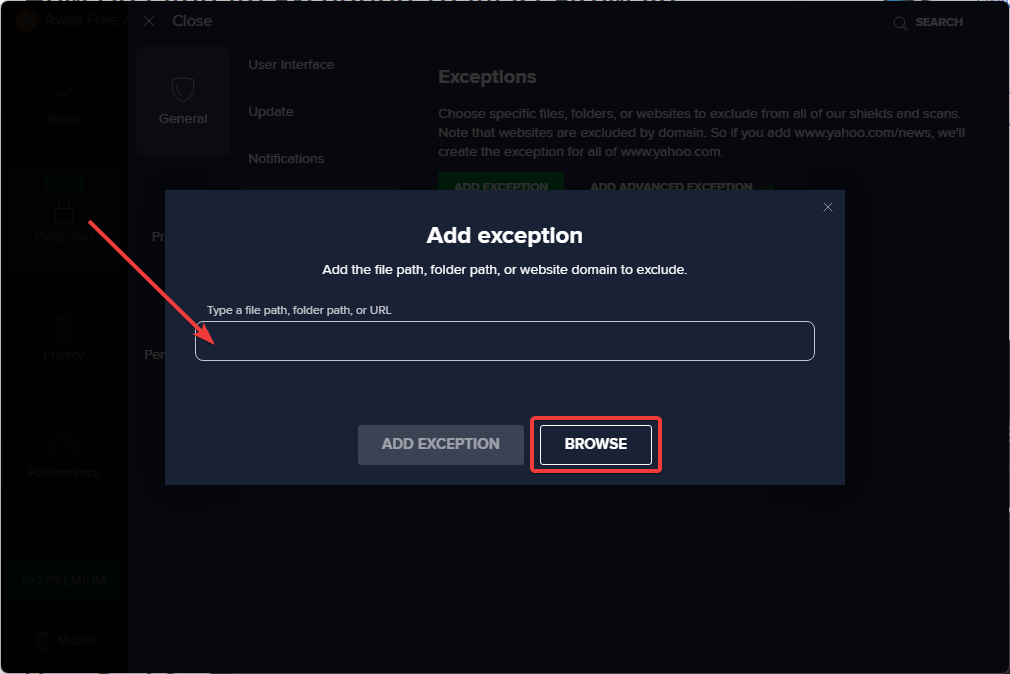
- 딸깍 하는 소리 추가하다예외.
이렇게 하면 Steam과 해당 디렉터리가 예외 목록에 추가되므로 Avast가 Steam 게임을 차단하는 문제를 해결해야 합니다. 새 게임을 설치할 때 예외 목록에 추가해야 합니다.
2. 허용된 앱에 Steam 게임 추가
- Avast Antivirus에서 메뉴.
- 고르다 설정.
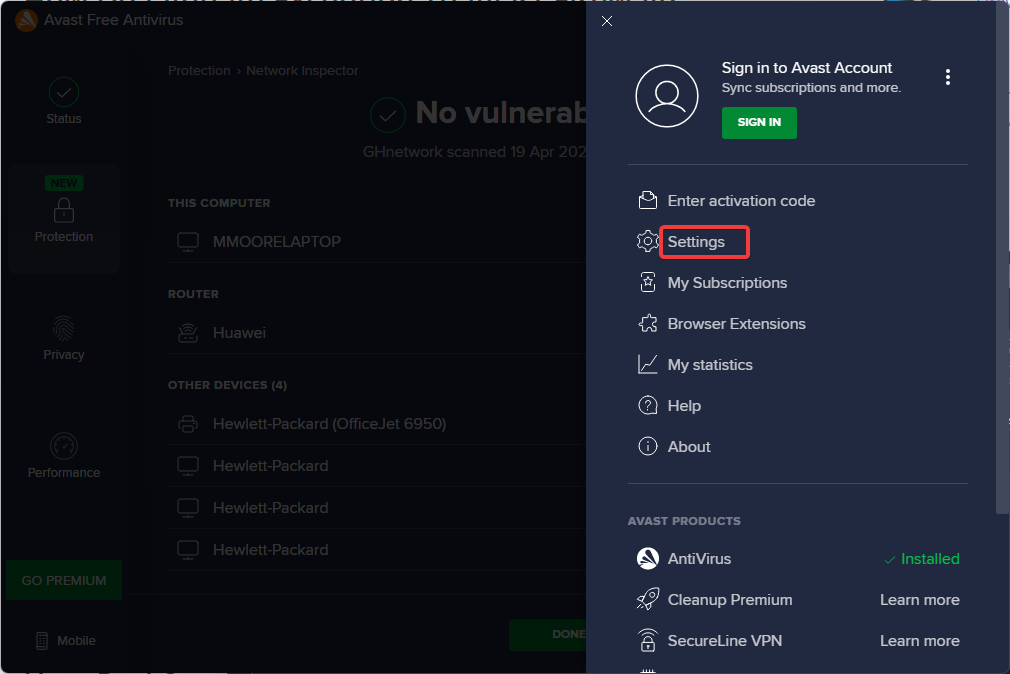
- 아래에 일반적인 고르다 차단 및 허용된 앱.
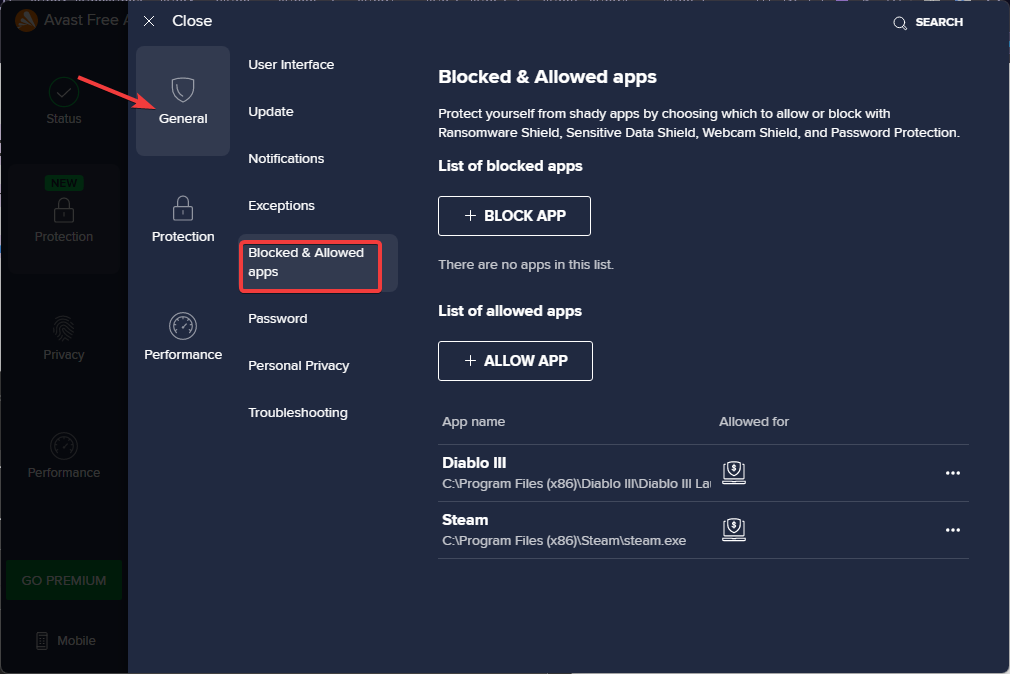
- 게임 또는 Steam 앱이 아래에 나열되어 있는 경우 차단된 앱, 제거하십시오.
- 아래에 허용된 앱 목록 딸깍 하는 소리 앱 허용 스팀과 게임을 추가하세요.
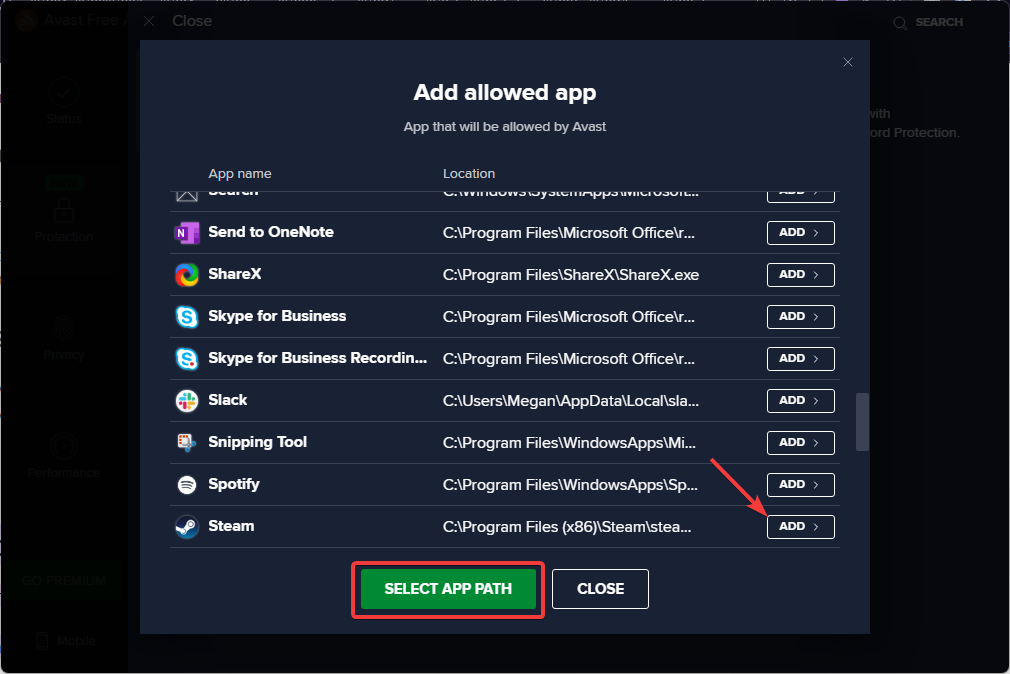
Steam을 통해 플레이하는 모든 게임을 Avast에 추가하면 방화벽이 게임을 차단하는 것을 방지할 수 있습니다. 이 목록에 Steam 자체도 포함해야 합니다.
- SteamVR에서 디스플레이 연결 436 오류를 수정하는 6가지 쉬운 팁
- Steam 사기 설명: 카드를 안전하게 유지하기 위한 최고의 팁
- 실행기 오류 코드 15: Steam 클라이언트를 통해 게임이 실행되지 않았습니다.
- FIX: Steam 서버와 통신 중 오류가 발생했습니다.
3. 검역소에서 복원
- Avast Antivirus에서 다음을 클릭하십시오. 보호.
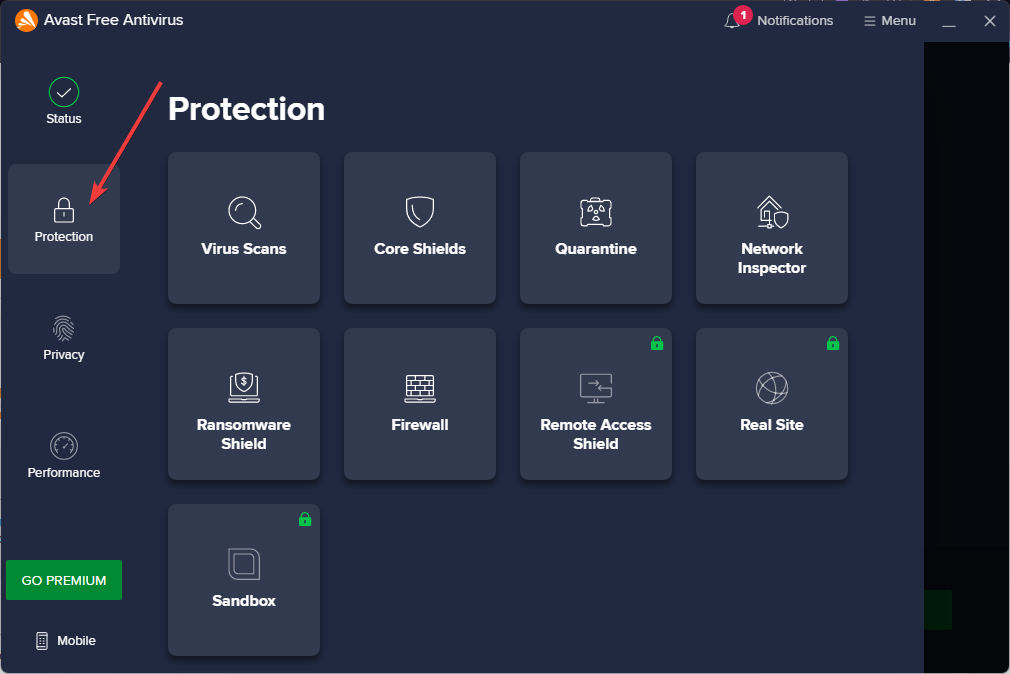
- 고르다 격리 (이전에는 바이러스 상자로 알려짐).
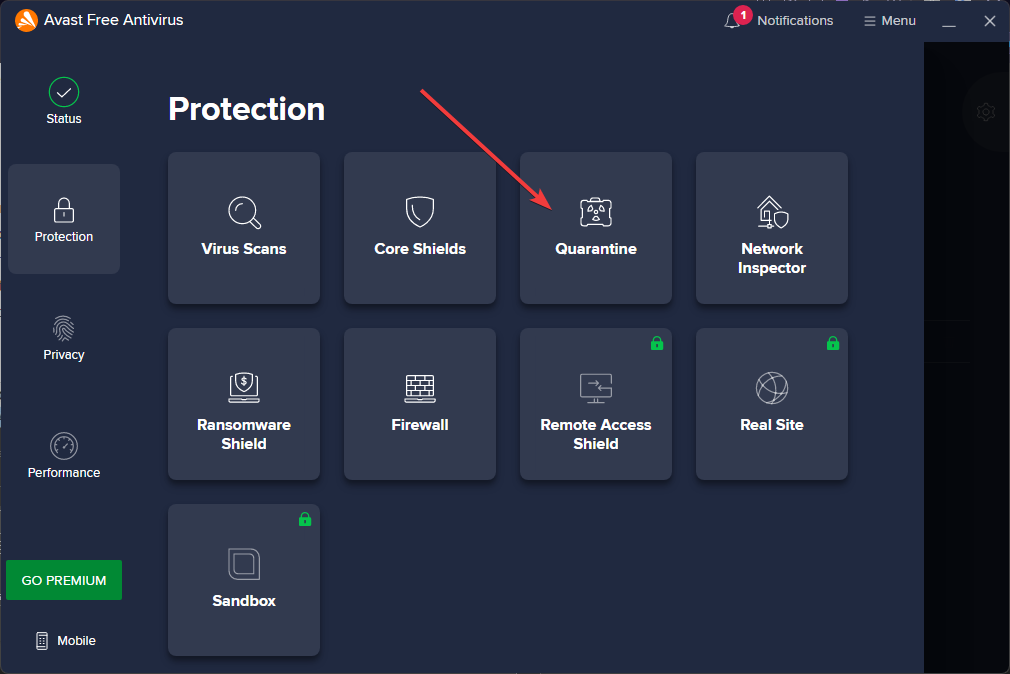
- 게임 파일을 찾아 세 개의 점을 클릭합니다.
- 고르다 복원 및 예외 추가.
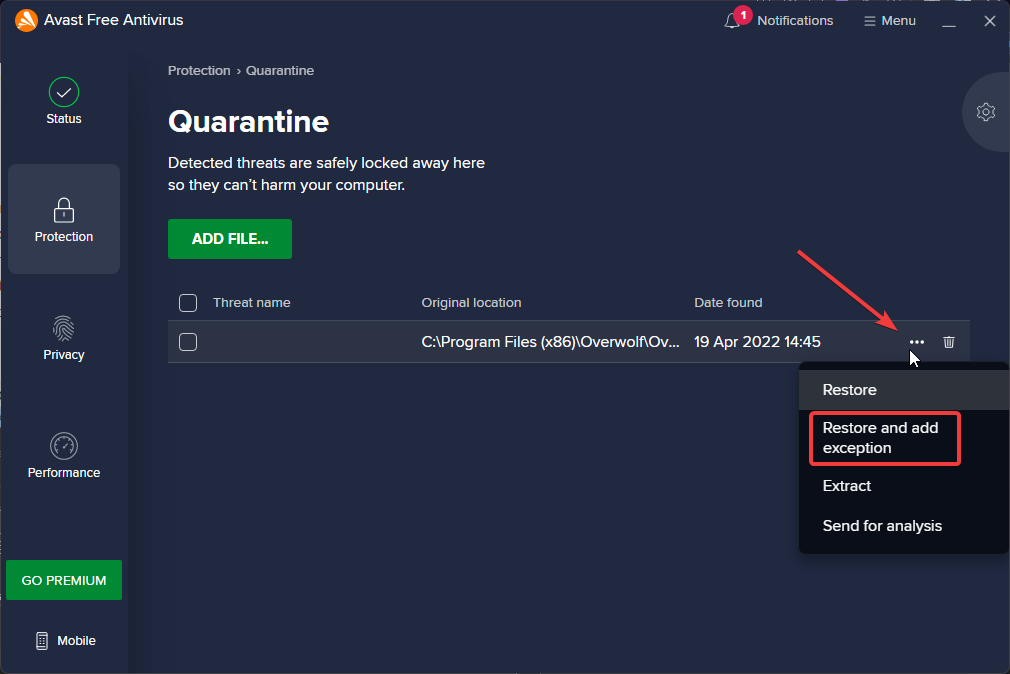
Avast는 검역소에서 감지된 모든 잠재적 위협을 검토하도록 합니다. Avast가 Steam 게임을 열지 못하도록 차단한 경우 파일을 검역소에서 찾을 수 있습니다. 파일을 복원하고 예외로 추가하면 향후 Avast가 게임을 차단하지 못하게 됩니다.
4. 일시적으로 Avast 비활성화
- Avast Antivirus에서 보호.
- 클릭 방화벽.
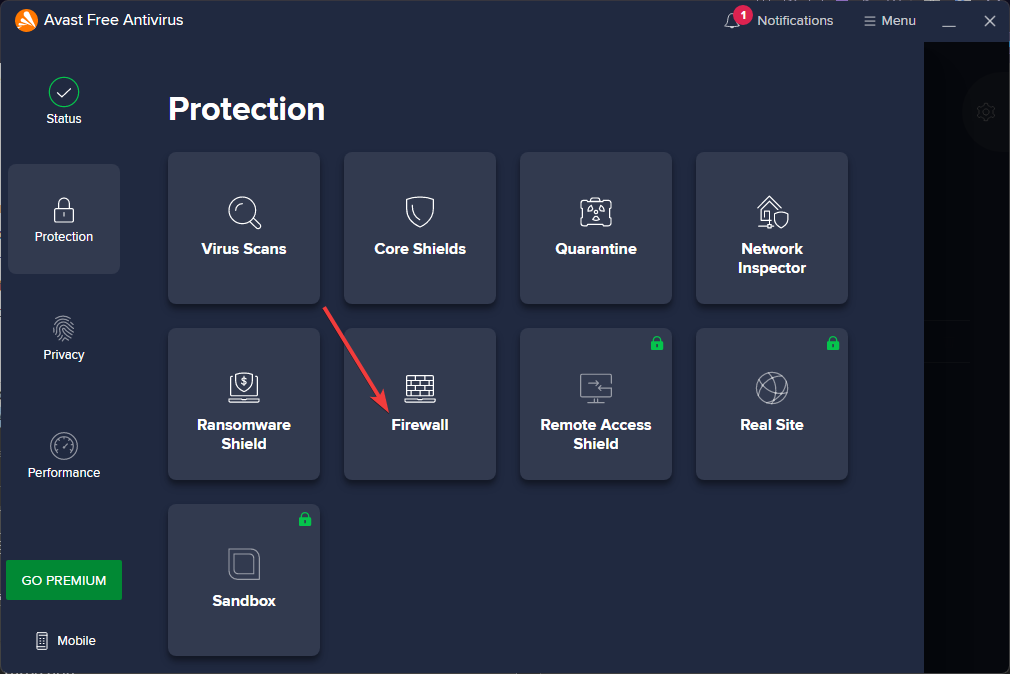
- 방화벽을 끕니다.
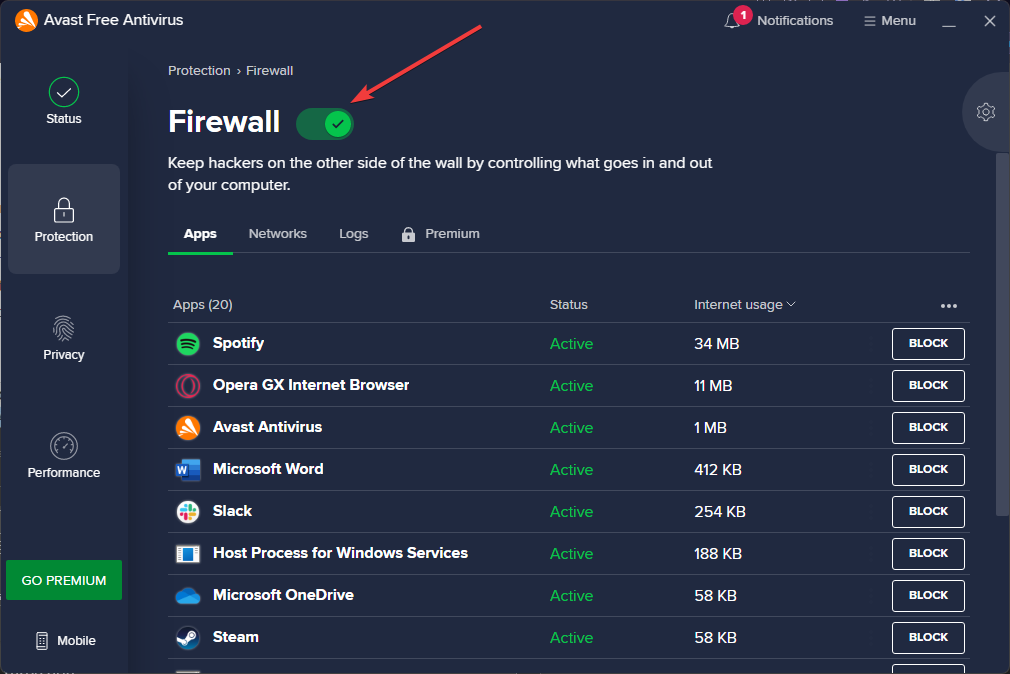
- 방화벽을 끌 시간을 선택합니다.
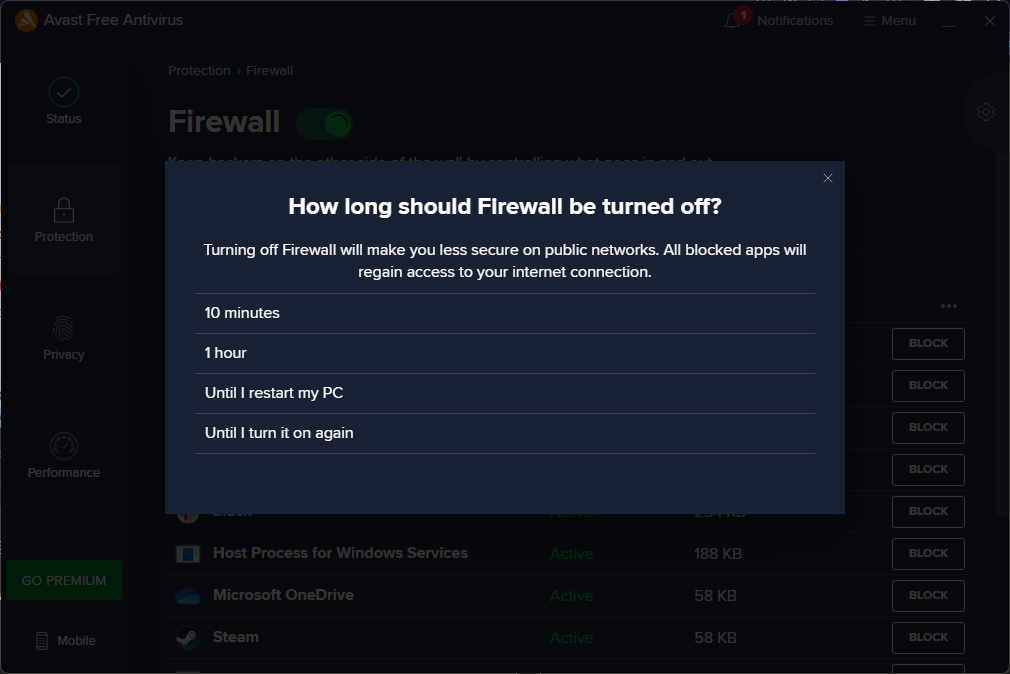
- 시작하다 스팀 게임.
방화벽을 끄는 것은 권장되지 않지만 Avast가 Steam 게임을 차단하는 것을 방지합니다. 기간을 설정하면 설정된 시간 동안 방화벽이 비활성화되어 잊어버린 경우 자동으로 다시 켜집니다.
위의 솔루션으로 Avast가 Steam 게임 실행을 차단하는 문제가 해결되었기를 바랍니다. Avast는 가장 널리 사용되는 바이러스 백신 중 하나이며 잠재적인 위협 및 맬웨어로부터 장치를 보호하는 데 큰 역할을 합니다.
사용자는 Avast를 사용하는 동안 자신의 장치가 보호된다는 사실을 알고 안심할 수 있습니다. 그러나 바이러스 백신이 Steam과 같이 사용하기에 안전한 프로그램을 차단하면 답답할 수 있습니다.
어떤 솔루션이 효과가 있었는지 아래에 댓글을 달거나 목록에 없는 다른 솔루션이 있으면 알려주십시오.
 여전히 문제가 있습니까?이 도구로 수정하세요.
여전히 문제가 있습니까?이 도구로 수정하세요.
- 이 PC 수리 도구 다운로드 TrustPilot.com에서 우수 평가 (다운로드는 이 페이지에서 시작됩니다).
- 딸깍 하는 소리 스캔 시작 PC 문제를 일으킬 수 있는 Windows 문제를 찾습니다.
- 딸깍 하는 소리 모두 고쳐주세요 특허 기술 문제를 해결하기 위해 (독자 전용 할인).
Restoro가 다운로드되었습니다. 0 이달의 독자.


